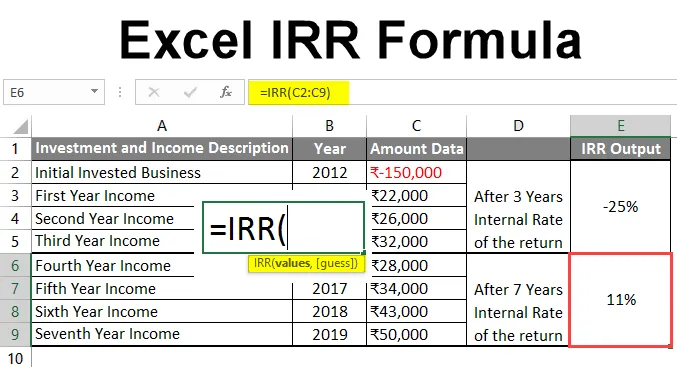
Excel IRR Formula (inhoudsopgave)
- Excel IRR-formule
- Hoe Excel IRR-formule gebruiken?
Excel IRR-formule
MS Excel biedt verschillende ingebouwde functies en een daarvan is de IRR-functie, die het interne rentetarief retourneert voor gegeven kasstroomgegevens. Deze kasstroomgegevens moeten regelmatig zijn, zoals maandelijks, jaarlijks, enz.
Het is een van de leden van de Financiële functie, die wordt gebruikt om de rentevoet van de investering (in negatieve waarde) en de gegenereerde inkomsten (als positief) te berekenen.
Syntaxis van de IRR-functie:
IRR () - Dit retourneert een interne snelheid van de retour, afhankelijk van de uitvoer van de gegeven parameter. Het retourneert de waarde in de procentuele looptijd.
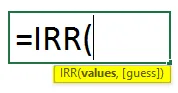
Het argument in de functie:
Waarden: het is een verplicht veld, dat een gebruiker de interne koers van het rendement wil berekenen. In eerste instantie zullen alle investeringen negatief zijn en alle gegenereerde inkomsten positief.
Raad: het is een optioneel veld, het wordt door de gebruiker verstrekt en denkt dat het dichter bij het interne rendement ligt. Als een gebruiker geen waarde opgeeft, neemt de functie de standaardwaarde aan die 0, 1 of 10% is.
Hoe Excel IRR-formule gebruiken?
Excel IRR Formula is heel eenvoudig en gemakkelijk. Laten we begrijpen hoe we de Excel IRR-formule met enkele voorbeelden kunnen gebruiken.
U kunt deze IRR-formule Excel-sjabloon hier downloaden - IRR-formule Excel-sjabloonvoorbeeld 1
Een gebruiker heeft enkele gegevens over investeringen en inkomsten genereren van een bedrijf waar hij het interne rendement wil berekenen. Waar de bedrijfseigenaar één lakh investeerde als de initiële investering bovenop de kasstroom die door het bedrijf in de tabel werd gegenereerd. Een gebruiker wil dus de interne koers van het geretourneerde bedrijf berekenen voor de gegeven 5-jarige gegevens.
Laten we eens kijken hoe de 'IRR'-functie zijn probleem kan oplossen om de interne koers van het geretourneerde bedrijf voor de gegeven 5-jarige gegevens te berekenen.
- Open MS Excel, ga naar blad 1 waar de gebruiker de interne koers van het geretourneerde van het bedrijf wil berekenen voor de gegeven 5-jarige gegevens in de tabel.

- Maak een kopkolom met IRR-uitvoer in kolom C waarin we het resultaat zullen gebruiken.

- Cel samenvoegen van B2 naar B7. Pas nu de IRR-functie toe in cel C2.
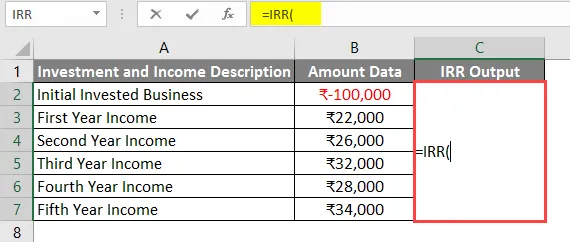
- Selecteer nu de waarde van de B2-cel tot B7.
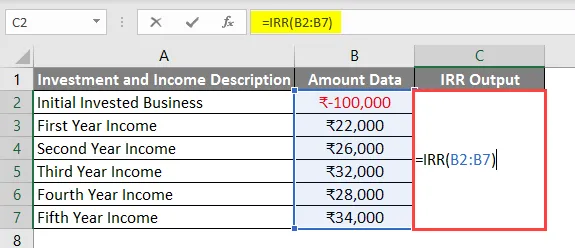
- Klik op de Enter-toets. Het resultaat wordt in de procentuele periode aan de gebruiker getoond.
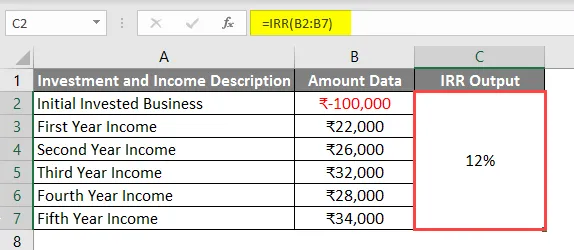
Samenvatting van voorbeeld 1:
Omdat de gebruiker het interne rentetarief wil berekenen voor een bedrijf, waar gegevens over investeringen en inkomsten van 5 jaar werden gegeven. We zien dus dat het resultaat 12% is. In 5 jaar tijd is 12% het rendement van het bedrijf.
Voorbeeld 2
Een gebruiker heeft enkele gegevens over de investering en het genereren van inkomsten van een bedrijf waar hij na 3 jaar en 7 jaar van het geïnvesteerde bedrag het interne rendement wil berekenen. Waar de bedrijfseigenaar 1, 5 lakh investeerde als de initiële investering bovenop de kasstroom die door het bedrijf in de tabel wordt gegenereerd. Zo wil een gebruiker de interne koers van het geretourneerde bedrijf na 3 jaar en 7 jaar berekenen van het initiële geïnvesteerde bedrag (2012-2019).
Laten we eens kijken hoe de 'IRR'-functie dit probleem kan oplossen om de interne koers van het geretourneerde bedrijf voor de gegeven 7-jarige gegevens te berekenen.
- Open MS Excel, ga naar het blad waar de gebruiker de interne koers van het geretourneerde van het bedrijf wil berekenen voor de gegeven 5-jarige gegevens in de tabel.

- Maak een koptekstkolom met IRR-uitvoer in E-kolom die we zullen gebruiken resultaat.
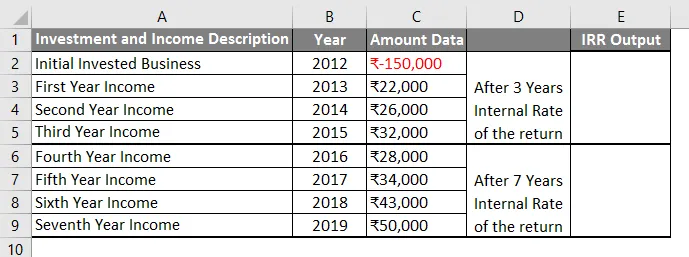
- Pas nu IRR-formule toe in cel E2 voor een berekening van 3 jaar.

- Selecteer nu de waarde van cel C2 tot C5.

- Na het toepassen van deze formule wordt de IRR-uitvoer weergegeven zoals hieronder.
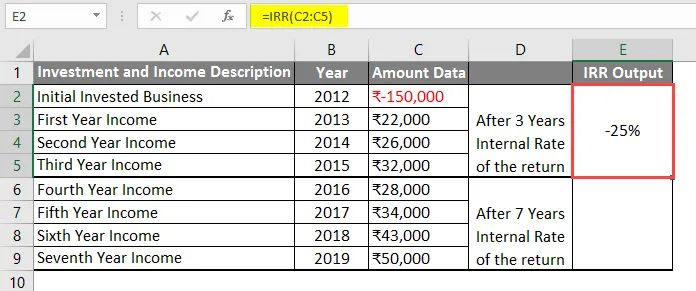
- Pas nu de IRR-formule toe in de cel E6 voor een berekening van 7 jaar.
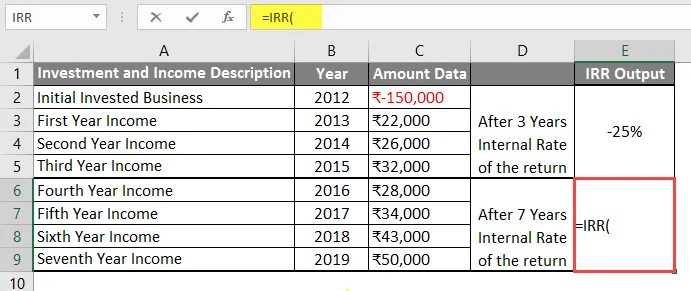
- Selecteer nu de waarde van de C2-cel tot C9.

- Klik op de Enter-toets. Het resultaat wordt in de procentuele periode aan de gebruiker getoond.

Samenvatting van voorbeeld 2:
Omdat de gebruiker het interne rentetarief voor een bedrijf wil berekenen na 3 jaar en 7 jaar initiële 1, 5 lakh-investering, waar 7-jarige investeringen en inkomensdetails werden gegeven.
We zien dus het resultaat -25%, wat het initiële rendement van het rendement is in het tijdsbestek van 3 jaar en 11% is het initiële rendement van het rendement in 7 jaar voor het bedrijf.
Dingen om te onthouden over Excel IRR Formula
- De waarde Parameter in de functie is een verplicht veld, dat een gebruiker de interne koers van het rendement wil berekenen.
- In eerste instantie zullen alle investeringen negatief zijn en alle gegenereerde inkomsten positief.
- Als een gebruiker geen waarde voor Guess opgeeft, neemt de functie de standaardwaarde aan die 0, 1 of 10% is. De IRR-functie probeert de maximale tijd van 20 sec. Als hij daarna ook niet wordt gevonden, geeft hij een fout #GETAL. Dan kan een gebruiker proberen met een ander nummer.
- De IRR-functie retourneert de waarde in de percentetermijn.
- Als een gebruiker tekst, blanco of logisch opgeeft, wordt deze door de functie genegeerd.
- Alle waarden die in de functie zijn opgegeven, moeten op volgorde van tijd zijn.
Aanbevolen artikelen
Dit is een gids voor Excel IRR Formula geweest. Hier hebben we besproken hoe u Excel IRR-formule kunt gebruiken, samen met praktische voorbeelden en een downloadbare Excel-sjabloon. U kunt ook onze andere voorgestelde artikelen doornemen -
- Excel ISNUMBER Formula
- LEN-formule in Excel met voorbeelden
- Zelfstudies over SUMIF-formule in Excel
- Hoe sorteer ik op datum in Excel?